HL-3070CW
FAQ et Diagnostic |
Configurer la machine Brother pour un réseau sans fil en utilisant provisoirement un câble USB ou réseau et le CD-ROM d'installation Brother
Cette FAQ explique comment configurer votre machine Brother pour un réseau sans fil à l'aide de l'assistant d'installation Brother et d'un câble USB ou réseau temporaire. (L'ordinateur doit être présent sur le réseau.)
Si vous n'avez pas de câble USB ou de câble réseau (LAN), vous pouvez configurer votre machine en utilisant le mode de connexion sans fil automatique (SecureEasySetup™, Wi-Fi Protected Setup ou AOSS™) si votre routeur/point d'accès sans fil supporte SecureEasySetup™, Wi-Fi Protected Setup ou AOSS™. Cliquez ici pour apprendre comment configurer votre machine Brother pour un réseau sans fil en utilisant le mode de connexion sans fil automatique (SecureEasySetup™, Wi-Fi Protected Setup ou AOSS™).
ETAPE I: Avant de configurer les paramètres sans fil:
Vous devez connaître vos paramètres de réseau sans fil de votre point d'accès/routeur sans fil. Contrôlez et enregistrez les paramètres sans fil actuels indiqués ci-dessous.
- Nom de réseau (SSID: Service Set ID, ESSID: Extended Service Set ID)
- Clé de réseau (Mot de passe, clé de sécurité ou clé de chiffrage, etc.)
Comment trouver le nom de réseau (SSID, ESSID) et la clé de réseau?
-
Regardez sur le côté de votre point d'accès/routeur sans fil.
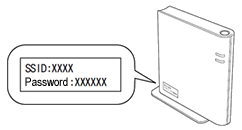
- Consultez la documentation livrée avec votre point d'accès/routeur sans fil.
- Le réglage par défaut peut être le nom du fabricant du point d'accès ou routeur.
Si vous ne pouvez pas trouver ces informations, veuillez consulter le fabricant du routeur, cliquez ici pour apprendre comment trouver le SSID et la clé de réseau.
ETAPE II: Configurer les paramètres sans fil:
Veuillez suivre les étapes ci-dessous.
NOTE: Les écrans peuvent différer selon le système d'exploitation utilisé par votre machine Brother.
-
Connectez le câble secteur à votre machine Brother et enclenchez la machine.
NE connectez PAS le câble USB maintenant.
-
Enclenchez l'ordinateur.
-
Insérez le CD-ROM Brother dans le lecteur de CD-ROM.
Pour utilisateurs Windows:
Pour utilisateurs Macintosh:
Si vous n'avez pas le CD-ROM, veuillez configurer la machine Brother en utilisant le mode configuration sans fil automatique (SecureEasySetup™, Wi-Fi Protected Setup ou AOSS™) si votre point d'accès/routeur sans fil supporte une des fonctions SecureEasySetup™, Wi-Fi Protected Setup ou AOSS™. Cliquez ici pour apprendre comment configurer la machine Brother pour un réseau sans fil en utilisant le mode de configuration sans fil automatique (SecureEasySetup™, Wi-Fi Protected Setup ou AOSS™).
Pour utilisateurs Windows:
L'écran d'ouverture apparaît automatiquement. Choisissez votre machine et votre langue. Continuez à l'ETAPE 4.
NOTE: Si l'écran Brother n'apparaît pas automatiquement, allez à Mon Ordinateur (Ordinateur), double-cliquez l'icône du CD-ROM puis double-cliquez start.exe.
Pour utilisateurs Macintosh:
Double-cliquez l'icône HL3000 sur le Burau. Double-cliquez l'icône Start Here. Choisissez le modèle et la langue si demandé. Continuez à l'ETAPE 4.
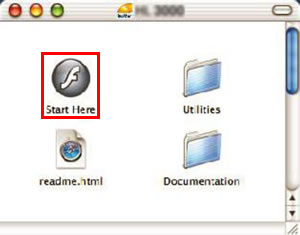
-
Le menu principal apparaît. Cliquez Installer pilote imprimante.
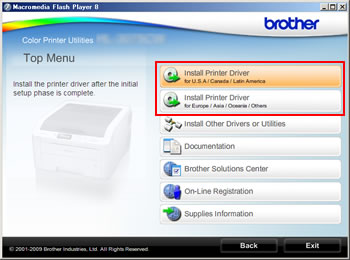
-
Cliquez Utilisateurs réseau sans fil.
NOTE: Pour utilisateurs Windows Vista et Windows 7, lorsque l'écran de Contrôle de Compte Utilisateur apparaît, cliquez sur Permettre ou Oui.
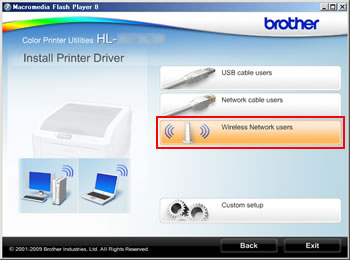
-
Choisissez Configuration sans fil et installation pilote (Recommandé) et cliquez Suivant.
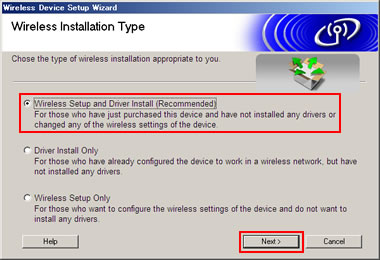
-
Choisissez une méthode pour configurer les paramètres sans fil.
Pour utilisateurs Windows:
Pour utilisateurs Macintosh:
Pour utilisateurs Windows:
Choisissez Utiliser temporairement un câble USB (Recommandé) et cliquez sur Suivant.
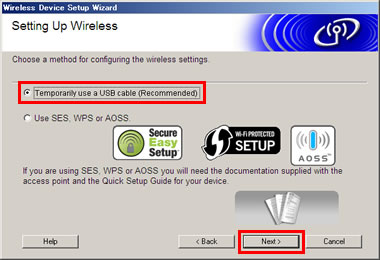
Choisissez Installation étape par étape (Recommandé) et cliquez sur Suivant.
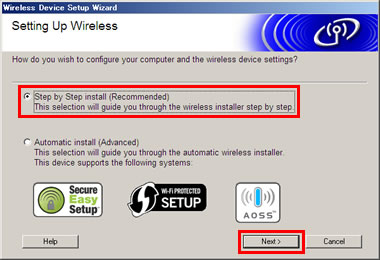
Pour utilisateurs Macintosh:
Choisissez Installation étape par étape (Recommandé) et cliquez sur Suivant.
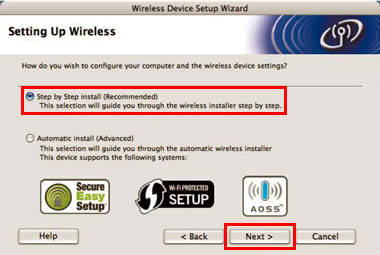
Configurer la machine Brother pour un réseau sans fil en utilisant provisoirement un câble USB et le CD-ROM d'installation:
-
Confirmez les informations affichées. Activez la case Vérifié et confirmé et cliquez sur Suivant.
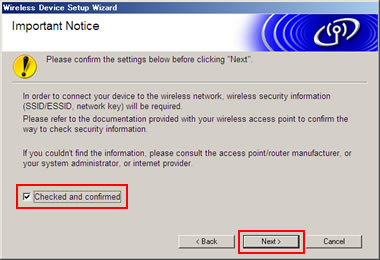
-
Connectez le câble USB à la machine Brother et à l'ordinateur.
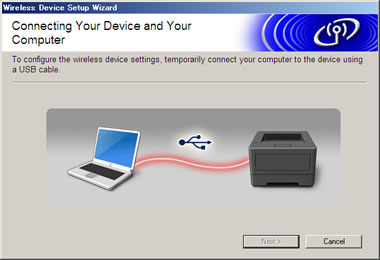
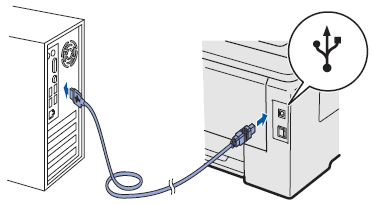
-
Vos paramètres de réseau sans fil sont détectés automatiquement. Un des écrans suivants apparaît selon votre ordinateur et environnement utilisé.
Cliquez ici si l'écran de "Confirmation d'installation" apparaît.
Cliquez ici si "Réseaux sans fil disponibles" apparaît.
Si l'écran "Confirmation d'installation" apparaît:
Confirmez les informations affichées. Activez la case Vérifié et confirmé et cliquez sur Suivant.
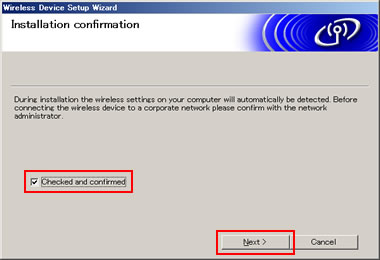
Votre nom de réseau (SSID, ESSID) apparaît. Choisissez Oui et cliquez sur Suivant.
Continuez à l'ETAPE 7.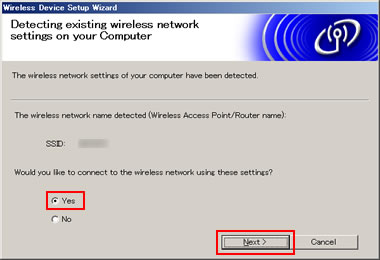
Si l'écran "Réseaux sans fil disponibles" apparaît:La liste des réseaux sans fil disponibles apparaît. Choisissez le nom du réseau (SSID, ESSID) sur lequel vous voulez vous connecter et cliquez sur Suivant. Continuez à l'ETAPE 5.
Si le nom du réseau (SSID, ESSID) n'apparaît pas, continuez à l'ETAPE 4.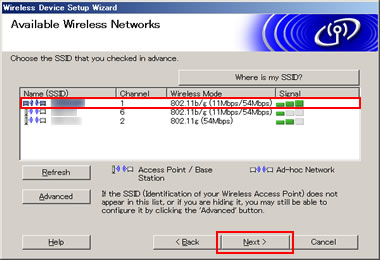
Si il y a dans la liste plusieurs noms de réseaux similaires (SSID, ESSID):
Certains points d'accès/router sans fil peuvent avoir plusieurs noms de réseaux (SSID, ESSID). Veuillez vous référer aux instructions livrées avec votre point d'accès/routeur sans fil.
Le cas échéant, veuillez choisir le nom de réseau (SSID, ESSID) que vous utilisez pour connecter votre ordinateur. -
Si le nom de réseau (SSID, ESSID) n'est pas affiché, confirmez ce qui suit:
Après avoir confirmé, cliquez sur Rafraîchir.- Si le point d'accès/routeur sans fil est éteint, enclenchez-le.
- Si votre machine Brother est trop éloignée de votre point d'accès/routeur sans fil ou si il y a des obstacles entre l'imprimante et le point d'accès/routeur sans fil, placez la la machine Brother aussi proche que possible du point d'accès/routeur sans fil.
- Votre machine Brother supporte IEEE 802.11b et IEEE 802.11g. Confirmez que votre point d'accès/routeur sans fil supporte IEEE 802.11b ou IEEE 802.11g et que l'un des modes soit activé.
Si le point d'accès/routeur sans fil est en mode caché, la machine Brother ne peut pas détecter le nom de réseau (SSID, ESSID) automatiquement. Veuillez suivre les étapes ci-dessous pour ajouter manuellement le nom de réseau (SSID, ESSID).
-
Cliquez Avancé.
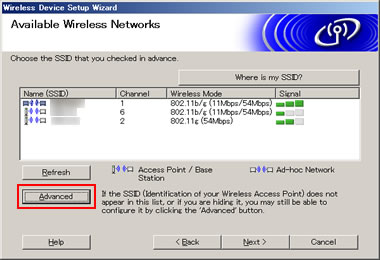
-
Entrez le nom de réseau (SSID, ESSID) et cliquez sur Suivant.
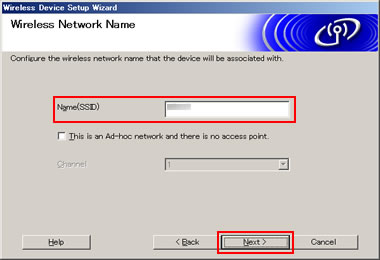
-
Entrez les informations du réseau et cliquez sur Suivant. Continuez à l'ETAPE 7.
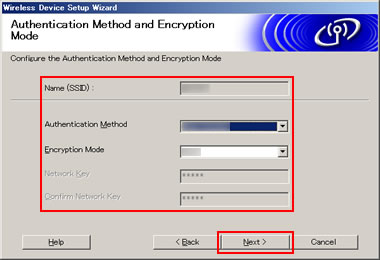
-
Si l'écran suivant apparaît suivez cette étape.
Si non, continuez à l'ETAPE 6.
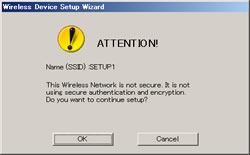
Cet écran apparaît si vous choisissez un nom de réseau (SSID, ESSID) d'un point d'accès/routeur sans fil non sécurisé. Nous recommandons de configurer les paramètres de sécurité de votre point d'accès/routeur sans fil afin de prévenir tout accès non autorisé sur votre réseau.- Si vous voulez configurer les paramètres de sécurité de votre point d'accès/routeur sans fil, cliquez Annuler pour quitter l'assistant. Après avoir configurer les paramètres, essayez de démarrer à nouveau depuis le début.
- Si non, cliquez sur OK puis continuez à l'ETAPE 7.
-
Entrez le nom de réseau et cliquez sur Suivant. (respectez majuscules et minuscules pour la clé réseau.)
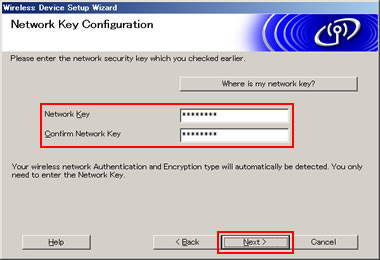
-
Confirmez que les paramètres soient correctes. Cliquez sur Suivant pour envoyer les paramètres à l'imprimante.
- Si vous voulez modifier l'adresse IP, cliquez Changer adresse IP et entrez l'adresse IP manuellement.
- Si vous cliquez sur Annuler, les paramètres seront désactivés.
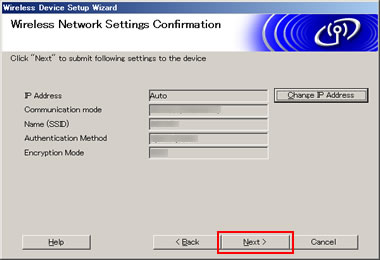
-
Si la connexion sans fil échoue, l'écran d'erreur de connexion apparaît. Confirmez les informations affichées et cliquez sur Rééssayer pour retourner à l'étape 3. Essayez de redémarer à l'étape 3.
[Exemple de l'écran d'erreur]
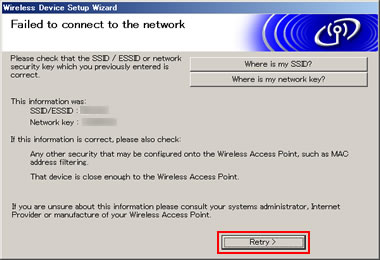
Si l'écran d'erreur de connexion n'apparaît pas, continuez à l'étape 9.
Si l'erreur de connexion continue d'apparaître après avoir reconfiguré, cliquez Rééssayer pour retourner à l'étape 5, et cliquez Annuler pour quitter l'assistant.
Si le problème continue, veuillez contacter le Service Clients Brother à partir de "Nous contacter". -
Une fois que cet écran apparaît, déconnectez le câble USB entre l'odrinateur et la machine Brother.
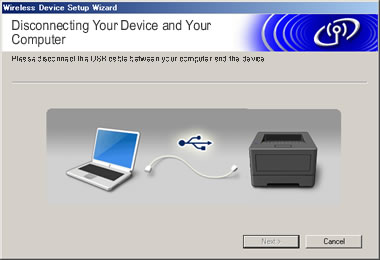
-
Si l'écran suivant apparaît, la configuration sans fil est terminée.
Cliquez Suivant et suivez les instructions sur l'écran pour installer le pilote d'imprimante pour connexion réseau. Même si vous aviez déjà installé le pilote d'imprimante pour connexion USB, vous devez installer le pilote d'imprimante pour connexion réseau.
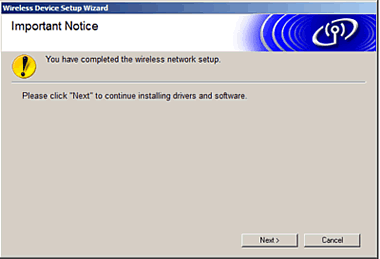
Si le pilote d'imprimante pour connexion réseau a déjà été installé, cliquez sur Annuler pour terminer.
Configurer la machine Brother pour un réseau sans fil en utilisant provisoirement un câble réseau LAN et le CD-ROM d'installation:
-
Choisissez Avec câble (Recommandé) et cliquez sur Suivant.
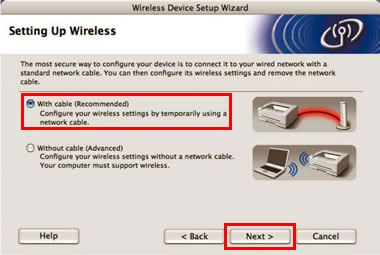
-
Connectez l'imprimante Brother à votre point d'accès/routeur à l'aide d'un câble réseau et cliquez sur Suivant.
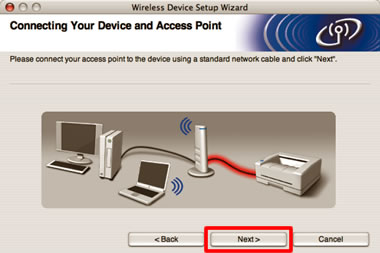
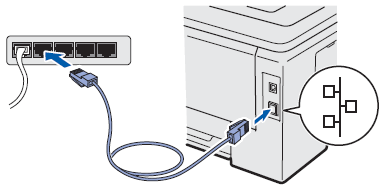
-
Choisissez l'imprimante que vous voulez configurer et cliquez sur Suivant. Si la liste est vide. contrôlez que le point d'accès/routeur soit enclenché et cliquez sur Rafraichir.
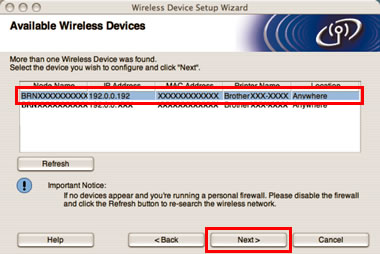
- Le nom de noeud par défaut est "BRNxxxxxxxxxxxx".
- Vous pouvez trouver l'adresse MAC de votre imprimante (adresse Ethernet) et adresse IP en imprimante la page de configuration réseau.
- Si vous utilisez un logiciel pare-feu, désactivez-le. Après l'installation redémarrez le logiciel pare-feu. -
L'assistant cherche les réseau sans fil disponibles. Choisissez le point d'accès que vous voulez associer à votre imprimante et cliquez sur Suivant.
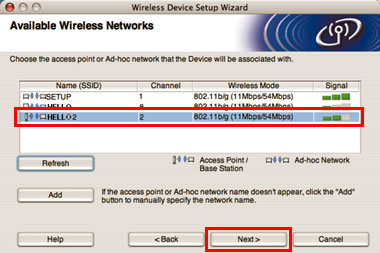
-
SETUP est le SSID par défaut de l'imprimante. Ne choisissez PAS cet SSID.
-
Si la liste est vide, contrôlez que votre point d'accès/routeur soit enclenché et qu'il diffuse le SSID et contrôlez que le point d'accès/routeur et l'imprimante ne sont pas trop éloignés. Puis cliquez sur Rafraichir.
- Si votre point d'accès/routeur est réglé pour ne pas diffuser le SSID vous pouvez entrer manuellement le SSID en cliquant sur Ajouter. Suivez les instructions à l'écran puis cliquez sur Suivant.
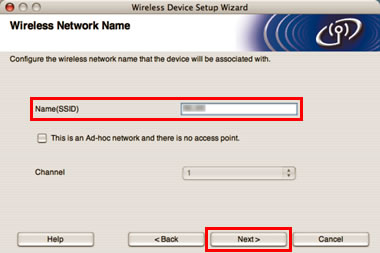
-
SETUP est le SSID par défaut de l'imprimante. Ne choisissez PAS cet SSID.
-
Si l'écran suivant apparaît suivez cette étape.
Si non, continuez à l'ETAPE 6.
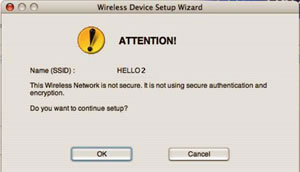
Cet écran apparaît si vous choisissez un nom de réseau (SSID, ESSID) d'un point d'accès/routeur sans fil non sécurisé. Nous recommandons de configurer les paramètres de sécurité de votre point d'accès/routeur sans fil afin de prévenir tout accès non autorisé sur votre réseau.- Si vous voulez configurer les paramètres de sécurité de votre point d'accès/routeur sans fil, cliquez Annuler pour quitter l'assistant. Après avoir configurer les paramètres, essayez de démarrer à nouveau depuis le début.
- Si non, cliquez sur OK puis continuez à l'ETAPE 7.
-
Si votre réseau est configuré pour une authentification et un chiffrage, l'écran suivant apparaît. Lorsque vous configurez votre machine Brother en mode sans fil, vous devez la configurer en utilisant les mêmes paramètres d'authentification et de chiffrage que vous aviez noté au début de l'installation. Choisissez la méthode d'authentification et le mode de chiffrage à partir des menus déroulant. Puis entrez la clé de réseau et confirmez-la. Cliquez sur Suivant.
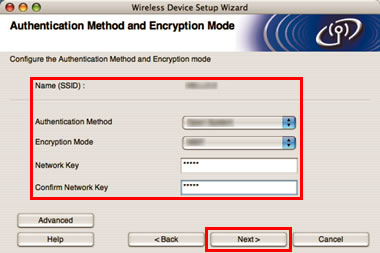
- Si vous voulez configurer d'autres clé WEP que la clé 1, cliquez sur Avancé.
- Si vous ne connaissez pas votre Authentification ou Chiffrage de votre réseau, cliquez ici pour apprendre comment trouver le SSID et la clé de réseau.
- Si vous utilisez WEP et la page de configuration réseau imprimée à l'étape 7 indique Link OK comme Statut, mais que l'imprimante n'est pas trouvée sur le réseau assurez-vous d'avoir entré correctement la clé WEP. -
Confirmez que les paramètres soient ok et cliquez Suivant pour envoyer les informations à l'imprimante. La page de configuration réseau s'imprime.
- Si vous voulez modifier l'adresse IP, cliquez Changer adresse IP et entrez l'adresse IP manuellement.
- Si vous cliquez sur Annuler, les paramètres seront désactivés.
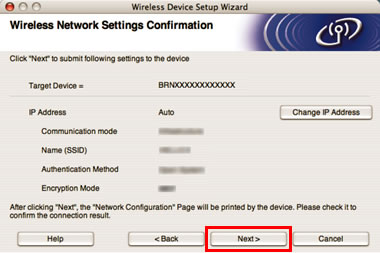
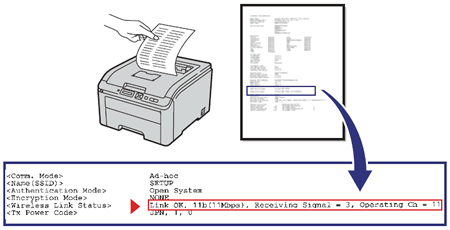
Le paramètre du panneau de commande sera automatiquement changé sur WLAN activé. -
Contrôlez les informations sur la page de configuration réseau. Contrôlez le Statut. Cliquez Suivant.
- Si le statut est Link OK, allez à l'Etape 10.
- Si le staut est Failed to Associate, allez à l'Etape 9.
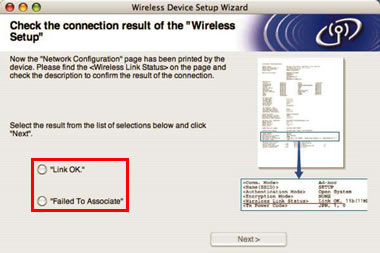
-
Cliquez Terminer. L'assistant n'a pas pu associé l'imprimante au réseau sans fil. Ceci est probablement dû à des paramètres de sécurité incorrectes. Initialiser le serveur d'impression. Confirmez les paramètres de sécurité de votre réseau et recommancez à l'Etape 4.
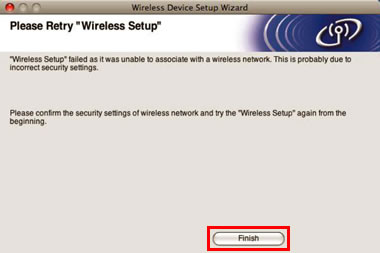
-
Déconnectez le câble réseau entre l'imprimante et le point d'accès et cliquez sur Suivant.
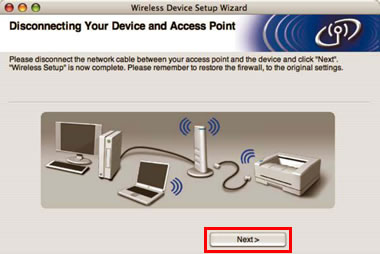
-
L'installation du pilote démarre. Suivez les instructions sur l'écran pour installer le pilote d'imprimante pour connexion réseau. Même si vous aviez déjà installé le pilote d'imprimante pour connexion USB, vous devez installer le pilote d'imprimante pour connexion réseau.
Si le pilote d'imprimante pour connexion réseau a déjà été installé, cliquez sur Annuler pour terminer.- N'essayez PAS d'annuler l'installation.
Si les paramètres sans fils sont incorrectes, une erreur apparaît pendant l'installation. Dans ce cas, pallez à l'Etape 4 et reconfigurez la connexion sans fil.
- Si d'autres programmes sont ouverts, fermez-les.
- Avant d'installer, si vous utilisez un logiciel pare-feu, désactivez le. Après l'installation vous pouvez le démarrer à nouveau.
